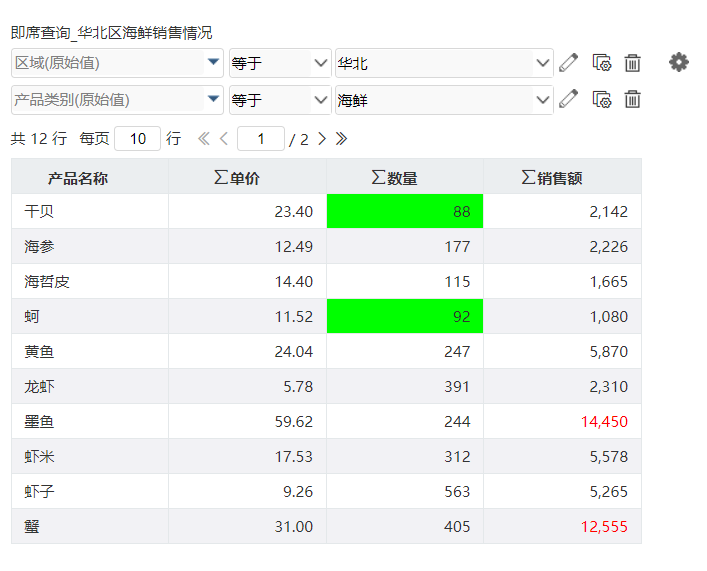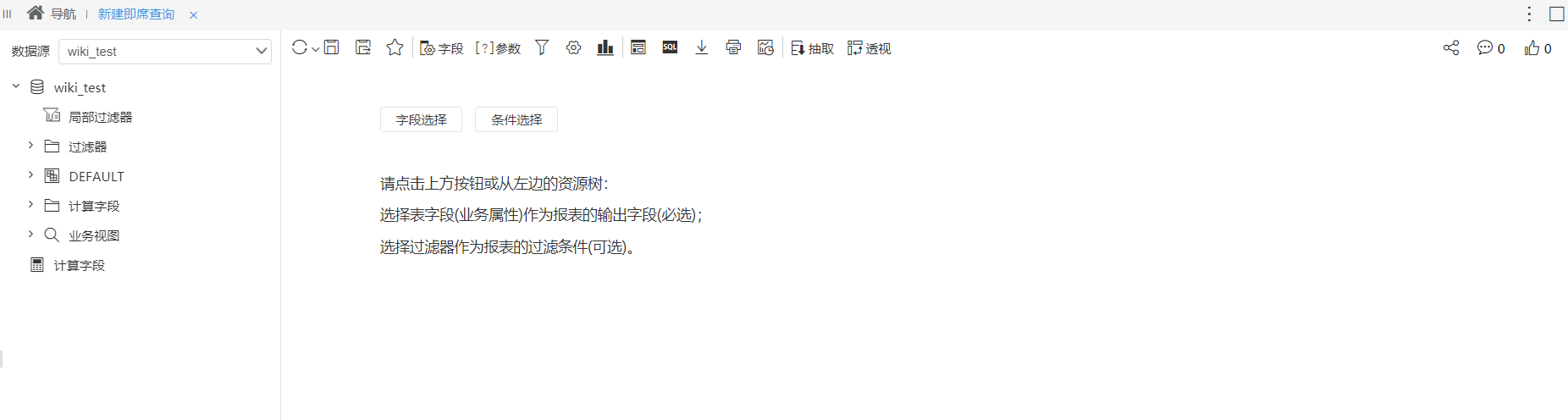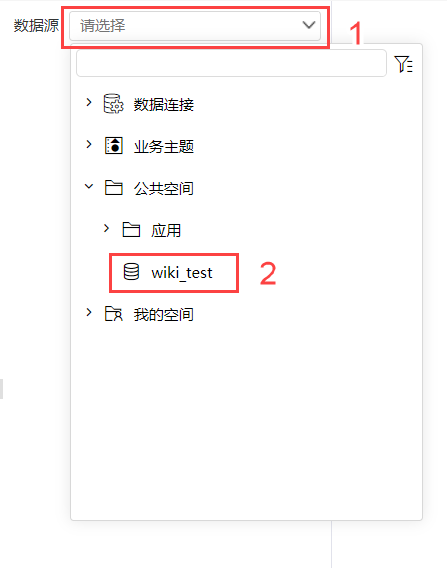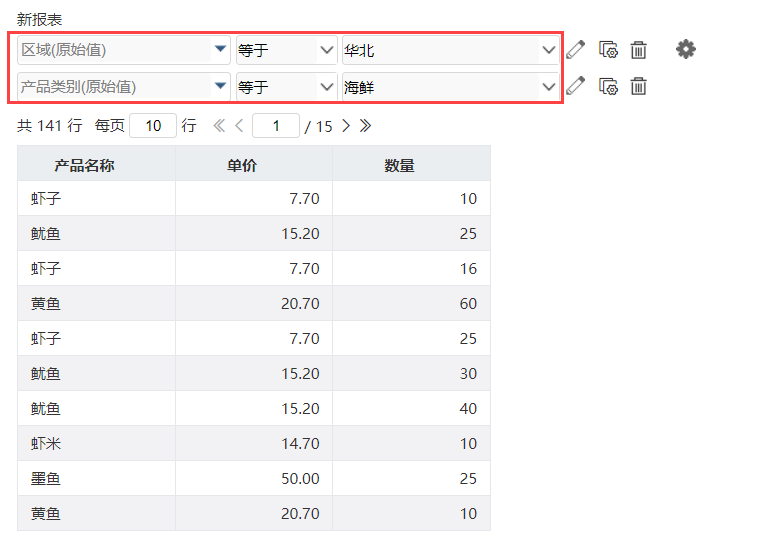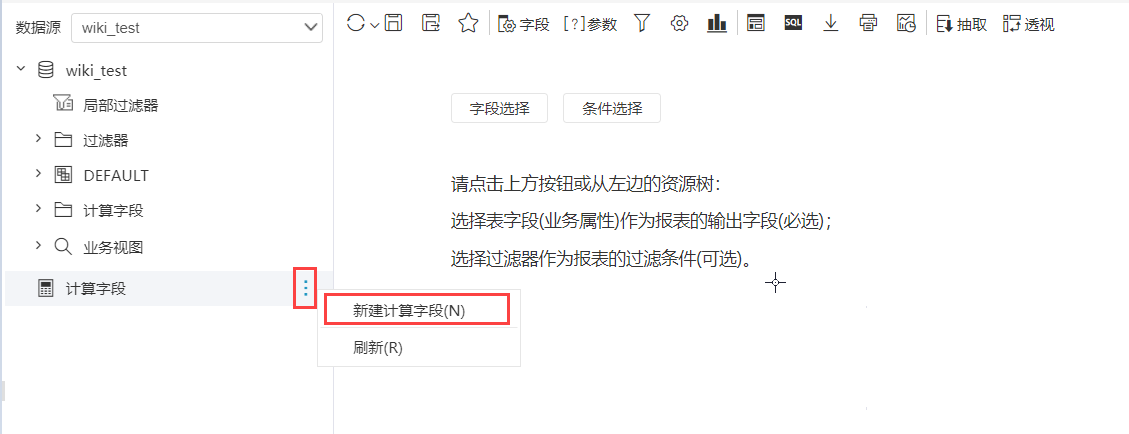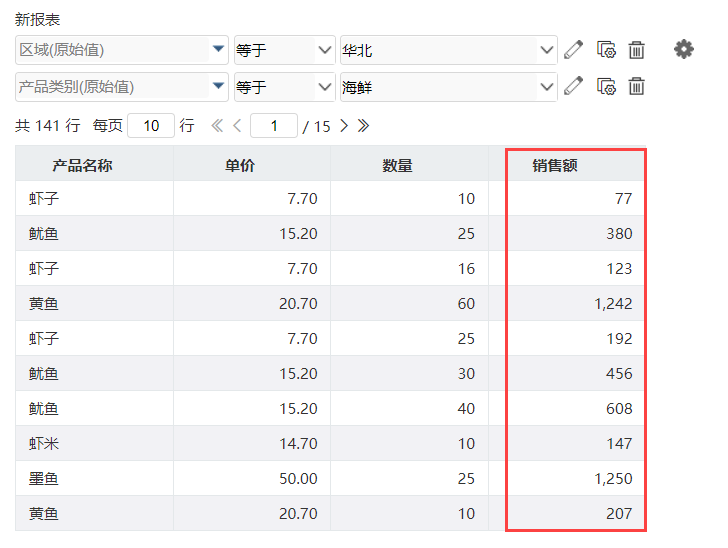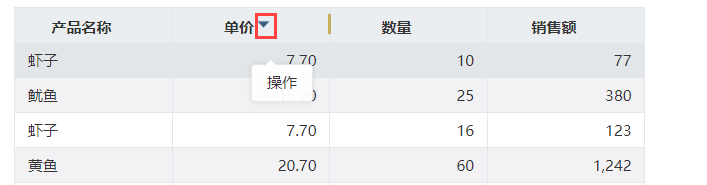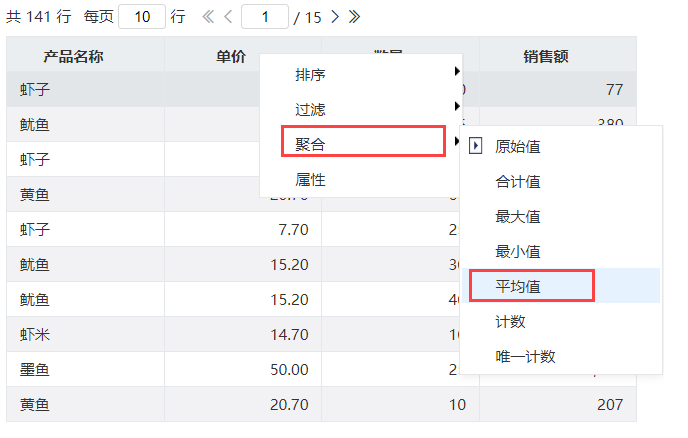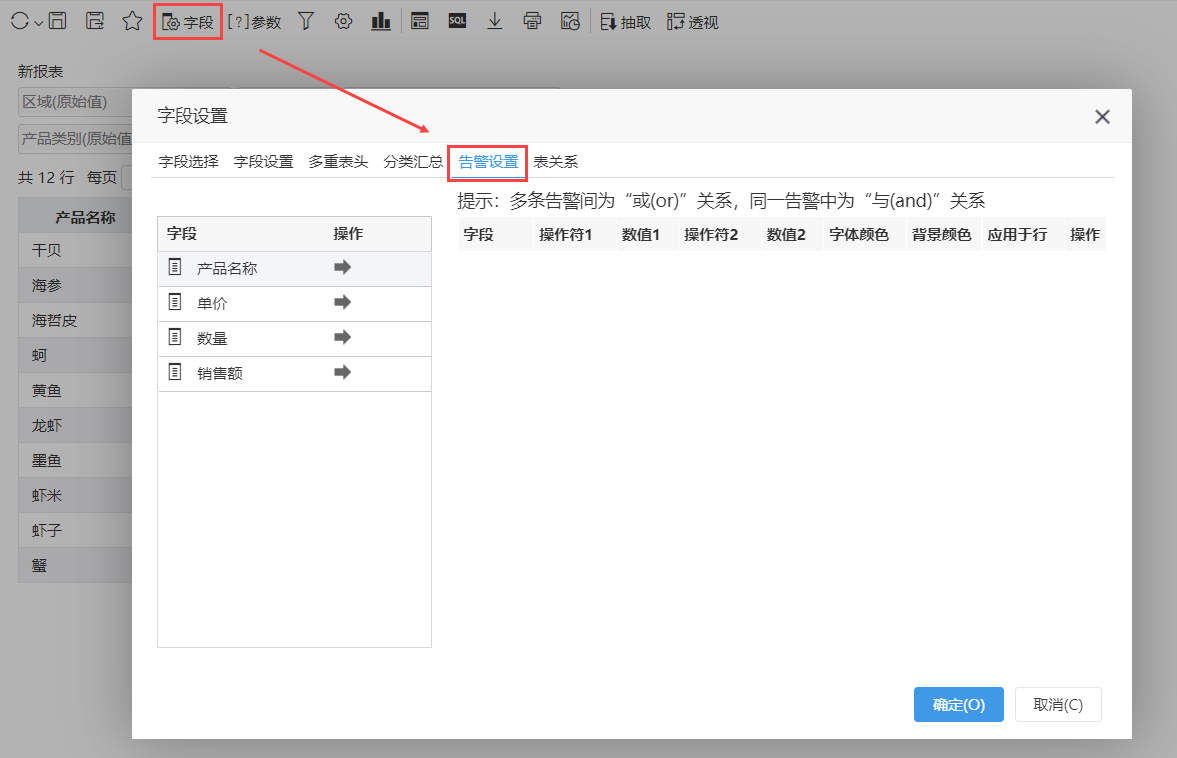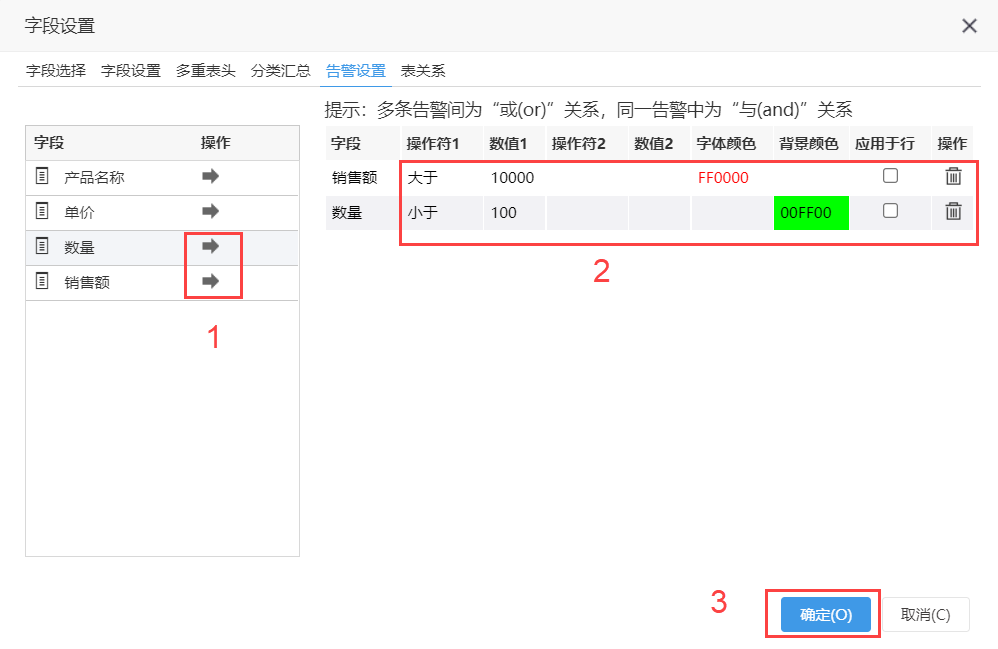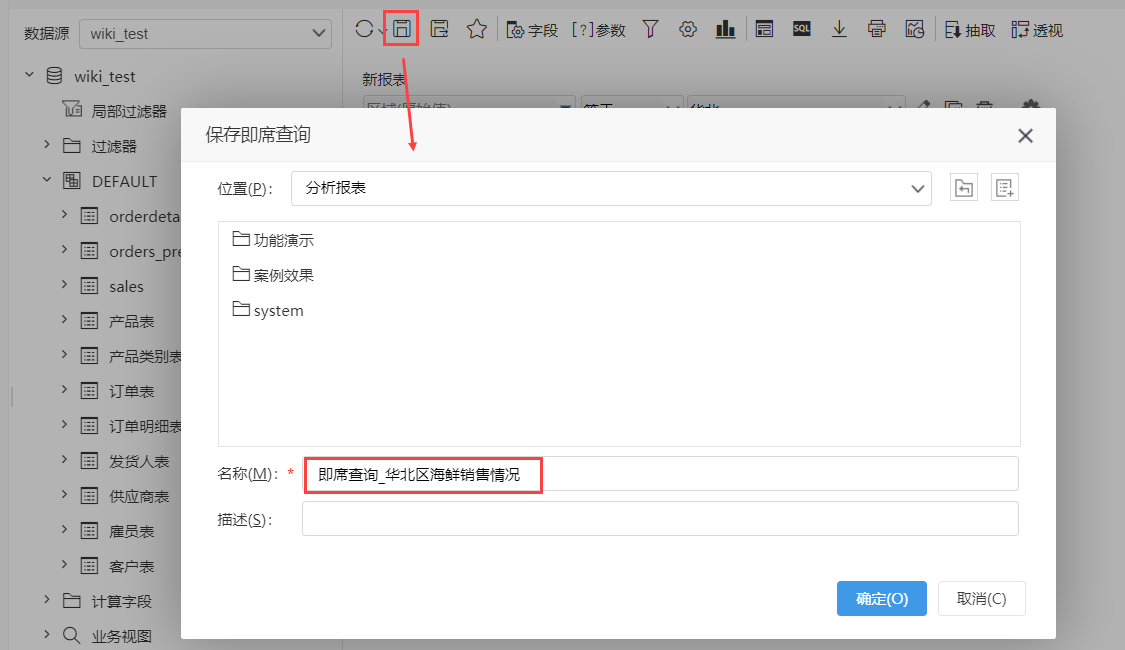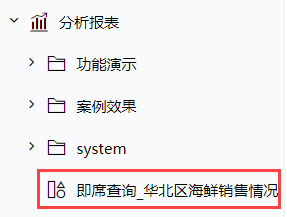| 信息 | ||
|---|---|---|
| ||
在分析展现模块,若您想对数据进行清单表格查询,并辅以条件筛选、告警、数据格式显示等功能时,您需要入门即席查询;本文将用此前连接好的“wiki_test数据源”,给您介绍如何基于数据源快速创建即席查询。 视频教程可参考快速创建即席查询.mp4 |
1、示例描述
基于产品销售数据,业务人员希望可以通过简单的自助探索分析查询明细数据,有以下要求:
- 当前仅需分析华北地区海鲜的平均销售情况
- 对销售情况好坏予以告警显示
基于上述要求,本次即席查询分析思路如下:
- 展现输出字段:产品名称、单价、数量、销售额
- 区域、产品类别作为筛选条件
- 对单价、数量、销售额进行聚合求平均值
- 对销售额及销售量进行告警
预期效果如下图所示:
2、入口及界面
Smartbi侧边栏点击分析展现,打开分析展现界面后选择即席查询,即可开始新建:
| 入口 | 即席查询界面 |
|---|---|
3、选择数据来源
进入即席查询界面后,数据源选择wiki_test
4、字段选择
展开产品表,勾选字段:产品名称;展开订单明细表,勾选字段:单价、数量。
5、条件选择
(1)依次将产品类别表下的产品类别;订单表下的区域拖到条件筛选区
(2)拖拽完成后,生成筛选条件
(3)筛选条件按需进行选择:区域选择华北,产品类别选择海鲜
(4)参数设置中,对参数区域和产品类别使用“保存报表时的当前值“
6、字段设置
- 新建计算字段
(1)数据区点击计算字段的更多,选择新建计算字段
(2)新建计算字段界面,名称选择销售额;数据类型选择整型;表达式拖入单价、数量,为:单价*数量。
(3)确定后,效果如下图所示:
- 聚合计算
(1)选中单价,点击操作
(2)选择聚合,进行平均值计算
(3)依次对数量、销售额重复上述操作,进行合计值计算,效果如下图所示:
- 告警
(1)工具栏点击字段设置,选择告警设置
(2)将销售额、数量添加到告警中,
- 销售额字段告警:操作符选择大于,数值输入10000,字体颜色选择FF0000;
- 数量字段告警:操作符选择小于,数值输入100,背景颜色选择00FF00;
(3)确定后,效果如下图所示:
7、保存查看
(1)工具栏点击保存,名称为即席查询_华北区海鲜销售情况
(2)所保存路径下可看到相关资源
| 信息 |
|---|
至此,使用产品销售数据快速创建的关于华北区海鲜销售情况的即席查询已完成,接下来您可以参考资源发布快速入门,发布您创建好的报表资源 |
8、资源参考
(1)上述快速创建即席查询的示例资源,可参考快速创建即席查询.xml
(2)上述快速创建即席查询的视频演示,可参考快速创建即席查询.mp4
(3)若您想深入了解即席查询相关内容,可参考以下文档:
- 即席查询详情可参考即席查询 ⬝ 即席查询
- 即席查询更多示例可参考即席查询-应用示例